モバイル表示の画面の見かた
モバイル表示で最初に表示されるスケジュール画面を例に、モバイル表示を利用する場合の画面の見かたを説明します。
「個人週」画面
自分の1週間の予定を閲覧できます。
自分以外のユーザーや施設を検索して、予定を表示することもできます。
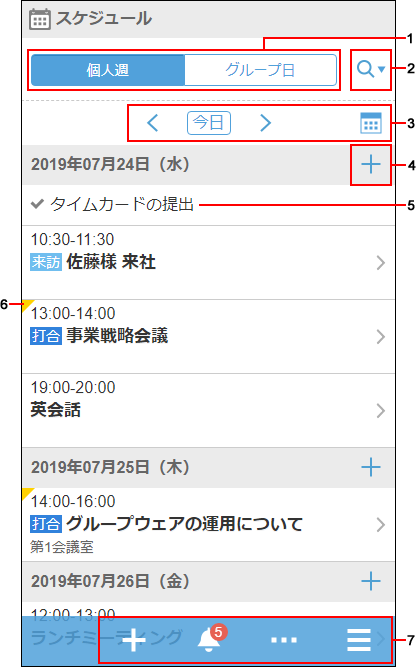
| 番号 |
説明 |
| 1 |
- [個人週]ボタン:
「個人週」画面に表示を切り替えます。
- [グループ日]ボタン:
「グループ日」画面に表示を切り替えます。
|
| 2 |
 のアイコン: のアイコン:
タップして表示される入力欄に、検索キーワードを入力し、ユーザーまたは施設を検索します。
検索できる項目は、次のとおりです。
- ユーザーを検索する場合:
- 名前
- 英語表記
- ログイン名
- よみ
- E-mail
- 役職
- 施設を検索する場合:
|
| 3 |
日付を切り替えるパーツ:
 のアイコン: のアイコン:
前の週の予定を表示します。 のアイコン: のアイコン:
本日から7日間の予定を表示します。 のアイコン: のアイコン:
翌週の予定を表示します。 のアイコン: のアイコン:
カレンダーを表示します。日付を選択すると、その日付から1週間の予定が表示されます。 |
| 4 |
 のアイコン: のアイコン:
指定した日付に新しい予定を登録します。 |
| 5 |
ToDo名:
本日が締切日の、未完了のToDoです。
締切日を過ぎた未完了のToDoは表示されません。 |
| 6 |
 のアイコン: のアイコン:
未読の通知がある予定です。 |
| 7 |
 のアイコン: のアイコン:
予定を登録します。予定の参加者には自分だけが設定されます。 のアイコン: のアイコン:
未読の通知一覧を表示します。数字は未読の通知の件数です。 のアイコン > [更新]: のアイコン > [更新]:
画面を更新します。 のアイコン: のアイコン:
画面に表示するアプリケーションを切り替えます。
PC表示に切り替えたり、Garoonからログアウトしたりもできます。
ただし、バージョン 5.15.0以降のGaroonでは、KUNAIのモバイルビューモードで[ログアウト]は表示されません。 |
「グループ日」画面
グループに所属するユーザー、組織、または施設の、1日の予定を閲覧できます。
システム管理者の設定によっては、組織の予定が表示されない場合があります。
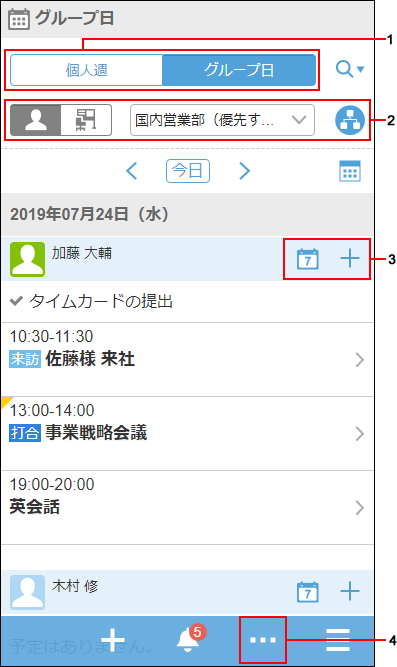
| 番号 |
説明 |
| 1 |
- [個人週]ボタン:
「個人週」画面に表示を切り替えます。
- [グループ日]ボタン:
「グループ日」画面に表示を切り替えます。
|
| 2 |
- [ユーザー]ボタン:
ユーザーの予定を表示します。表示する組織はドロップダウンリストで選択します。
- [施設]ボタン:
施設の予定を表示します。表示する施設グループはドロップダウンリストで選択します。
- グループのドロップダウンリスト:
予定を表示する組織、または施設グループを選択します。
 のアイコン: のアイコン:
予定を表示する組織を選択します。選択した組織に所属するユーザーの1日の予定が表示されます。 |
| 3 |
 のアイコン: のアイコン:
選択しているユーザーの、表示している日から7日間の予定を、個人週表示で表示します。 のアイコン: のアイコン:
新しい予定を登録します。予定の参加者に、選択しているユーザーと自分が設定されます。 |
| 4 |
 のアイコン > [すべてを追加して予定を登録]: のアイコン > [すべてを追加して予定を登録]:
新しい予定を登録します。選択しているすべてのユーザー、組織、および施設が、予定の参加者や施設に設定されます。 |
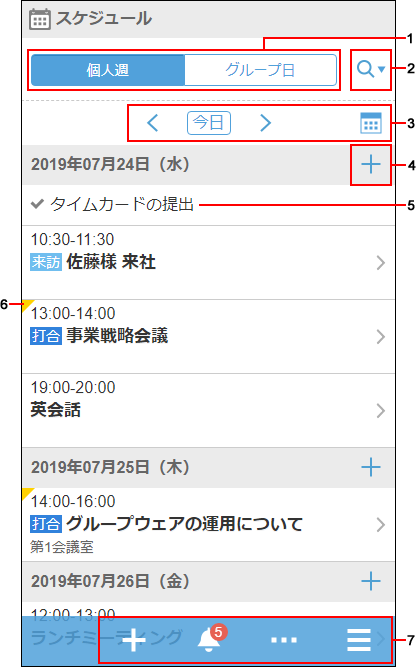
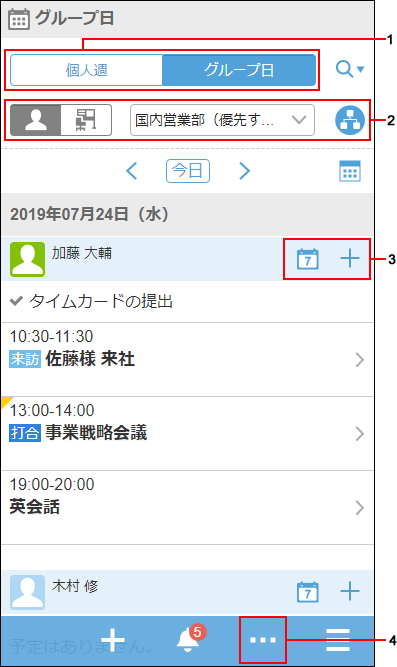
 のアイコン:
のアイコン: